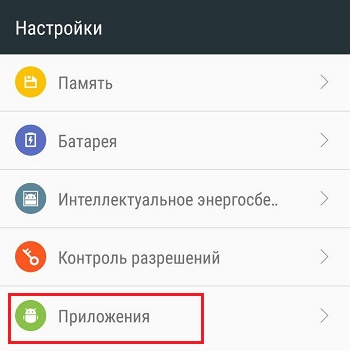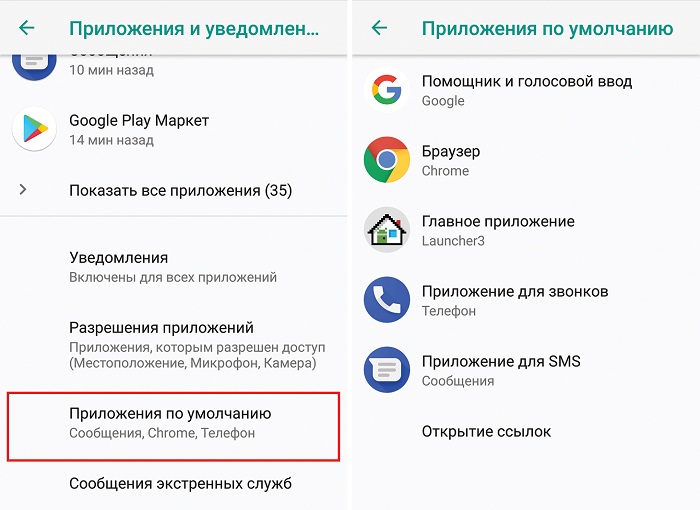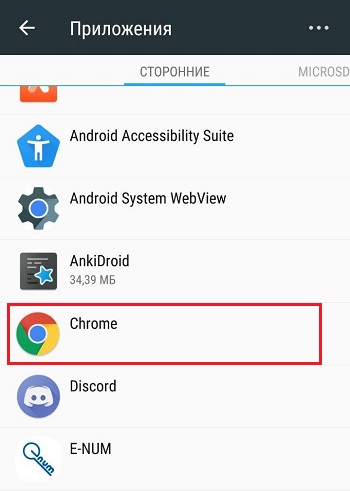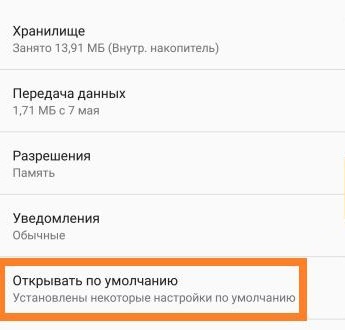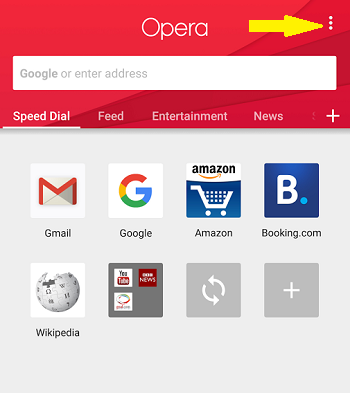Приложения по умолчанию андроид: Как в Android сменить программу по умолчанию
Как сделать приложения по умолчанию на Android
На сегодня операционная система Android считается одной из самых гибких и настраиваемых среди мобильных собратьев. Из-за расширенных возможностей увеличения функционала с использованием новых встроенных или разработанных сторонними компаниями инструментов она является столь популярной среди мобильных гаджетов.


Так, для просмотра медиаконтента различного типа можно использовать несколько плееров, вьюеров, редакторов и так далее, при этом имея возможность каждый раз выбирать более подходящее приложение. А можно назначить дефолтное – и тогда каждый раз при клике на определённом типе файлов он будет открываться с помощью заданной пользователем программы.
Такая гибкость, доступная из файлового менеджера, позволяет определиться раз и навсегда (вернее, пока мы не отменим свой выбор) с нужным приложением для определённой группы файлов, а можно оставить себе выбор, и тогда каждый раз вам будут предлагаться все доступные альтернативы. Особенно актуально это для браузеров – их много не бывает, и если один хорош для одних сайтов, на других он будет тормозить или вообще не выполнять задач, заложенных в функционал веб-страницы.
Изначально в ОС Android существует привязка между приложениями и типами файлов, только если программа представлена в единственном числе. При добавлении приложений вся эта рутина ложится на плечи пользователя – он может назначать дефолтные программы и утилиты, а также изменять или отменять предыдущие назначения, если они были сделаны ошибочно, или вдруг изменились приоритеты.
Как это делается, мы сегодня и рассмотрим.


Как сделать основные приложения используемыми по умолчанию
Впрочем, возможности операционной системы в плане привязки софта к выполнению конкретных действий не слишком широки. Изначально такая возможность существует для наиболее часто используемых программ – лаунчеров (так называют оболочку операционной системы), браузеров, которые Андроид умеет распознавать, видеоплееров, аудиоплееров, приложений для камеры, для обмена сообщениями, для звонилки.
Итак, рассмотрим, как установить лаунчер, браузер или другое приложение по умолчанию:
- Заходим в настройки смартфона (планшета).
- Кликаем на пункте «Приложения» (которое может иметь сходное, но другое название).


- Дальнейшие действия зависят от версии ОС и смартфона. На некоторых моделях с установленным чистым Андроидом для выполнения привязки необходимо тапнуть на иконке шестерёнки (как вариант – на трёх точках), после чего выбрать пункт «Приложения по умолчанию». Встречается и ситуация, когда для достижения того же результата достаточно тапнуть по вкладке «По умолчанию». Наконец, не исключён вариант, когда необходимо выбрать «Дополнительные настройки» и уже там искать нужную опцию. В любом случае отыскать местонахождение этой функции будет несложно, поскольку оно заведомо находится в пределах раздела «Приложения».


- Среди доступных действий в открывшемся перечне – выбор иного лаунчера (по умолчанию обычно стоит либо фирменная оболочка от производителя смартфона, либо стандартная гугловская программа). Чтобы поставить другой лаунчер по умолчанию, нужно тапнуть по вкладке «Главный экран» (и это название имеет множество вариантов написания – например, «Рабочий стол», или «Главное приложение», всё зависит от конкретной используемой в данное время по умолчанию оболочки).
- Затем выбираем понравившийся вам лаунчер из предложенного списка (напомним, вы можете расширить его самостоятельно, скачивая соответствующие приложения из Play Market и устанавливая их на устройство).
Как видим, ничего сложного, всё выполняется за несколько кликов. Примерно по такому же сценарию можно назначать дефолтные инструменты для осуществления звонков, для отправки SMS-сообщений, для сёрфинга и так далее. В случае, когда программа, используемая для определённых действий, по умолчанию не задана, каждый раз система будет у вас спрашивать, каким софтом пользоваться и нужно ли это делать только в этом случае или всегда.
Дальше о том, как сделать на Андроид браузер по умолчанию.
Некоторые производители смартфонов/планшетов делают штатными браузеры собственной разработки – как правило, они обладают недостаточно обширным функционалом. Другие выбирают в качестве основного Google Chrome, который также далёк от идеала, поскольку потребляет слишком много ресурсов. Поэтому многие пользователи устанавливают на гаджет альтернативные обозреватели – кому какой нравится, благо выбор достаточно большой.
Для выбора браузера по умолчанию выполняем следующие действия:
- заходим в раздел «Настройки», затем выбираем пункт «Приложения»;
- ищем тот браузер, который хотите сделать дефолтным, кликаем на его иконке;


- попадаем на страничку настроек, где ищем параметр «Запускать по умолчанию», активируем его.


В некоторых смартфонах алгоритм действий несколько иной, в настройках нужно найти раздел, в котором можно управлять установленными приложениями, ищем надпись «Приложения по умолчанию», тапаем на трёх точках и в появившемся списке выбираем «Браузер». Откроется список с перечнем установленных в системе интернет-обозревателей, среди которых следует выбрать нужный.
Теперь все действия, связанные с открытием сайтов (клики по ссылкам в SMS-сообщениях, мессенджерах, других приложениях), будут осуществляться в выбранном вами браузере.
Альтернативный вариант выполнения таких же действий предполагает использование настроек собственно браузера. Практически все обозреватели, за исключением Google Chrome обладают такой возможностью. Скажем, если вы хотите, чтобы сайты всегда открывались с помощью Firefox, вам нужно придерживаться следующей инструкции (данный обозреватель приведён для примера, такой же алгоритм применим к Опере, браузеру от Яндекс и другим приложениям этого типа):
- запускаем Оперу;
- тапаем на трёх точках, чтобы попасть в меню приложения;


Выбор программ по умолчанию в Android
Android, как и любая другая операционная система позволяет в несколько касаний устанавливать и удалять приложения. Благодаря этому пользователь имеет возможность попробовать различные программы и подобрать их под свои нужды. А что будет, если на смартфоне или планшете будет установлено несколько приложений предназначенных для одной и той же цели? Допустим, на устройстве установлены 3 браузера: Google Ghrome, Opera Mini и UC Browser, какой из них откроется при касании на присланной вам ссылке в смс или клиенте мгновенных сообщений?
Android предусматривает наличие нескольких программ для обработки одного и того же действия и в подобной ситуации, с помощь диалогового окна, дает пользователю возможность выбрать нужное приложение. Также будет предложено решить, будет ли выбранное приложение основным для открытия данного файла (в нашем случае ссылки) или будет использовано разово.

В первом случае выбор пользователя будет запомнен, и окно выбора больше не будет появляться при открытии определенного этого файла (в нашем случае ссылки), во втором случае андроид в следующий раз опять спросит ваше предпочтение.
Каждый раз назначать нужное предложение не очень удобно, лучше использовать вариант с закреплением приложения, которое будет обрабатывать файлы определенного типа (тап по кнопке «Всегда»).
Но бывает и так, что пользователь случайно выбирает не ту программу или хочет вернуть прежние настройки. Что делать в этом случае? Все очень просто, нужно очистить настройки по умолчанию.
Удаление настроек по умолчанию в приложении
Для удаления настроек по умолчанию нужно открыть раздел настроек вашего андроид устройства, зайти в раздел «Приложения», перейти на вкладку «Все», где найти нужную программу и тапнуть по кнопке «Удалить настройки по умолчанию» или «Очистить значения по умолчанию», в зависимости от версии Android и фирменного пользовательского интерфейса.


После выполнения данной операции вернется диалоговое окно с предложением выбора, где можно выбрать другое приложения для обработки файла.
Выбор программы по умолчанию — совсем несложная процедура, поэтому не нужно опасаться устанавливать другие программы на пробу. Ведь только таким образом можно подобрать набор необходимых приложений под себя.
С этим еще читают:
Как установить приложение по умолчанию на андроид?
Пользователи андроид очень часто сталкиваются с проблемой того, как же сделать приложение по умолчанию, чтобы оно автоматически запускалось и открывало файлы любого типа.
Поэтому для того, чтобы разобраться и настроить свой смартфон, мы расписали пошаговую инструкцию, которая поможет каждому человеку сбросить и изменить настройки приложения по умолчанию на Андроид.
Поэтапная инструкция — как установить приложение по умолчанию на андроид
Для начала нам нужно выбрать – настройки телефона. (На вашем устройстве это может быть в виде шестеренки).
Дальше следуйте каждому пункту по порядку, чтобы ничего не перепутать.
Заходите в раздел “Приложения”. Здесь вы видите пункт “Приложения по умолчанию” (Это то, что мы искали) – нажимаете на него.
Далее вы попадаете в перечень приложений вашего телефона. Нужно выбрать, где хотите настроить работу по умолчанию. После этого каждый раз при запуске программы, у вас всегда будет открываться, то что вы установите заранее.


Важно помнить, при каждой последующей установке новых настроек по умолчанию, все предыдущие сбрасываются.
как установить приложение по умолчанию на андроид для разных типов файлов.
А сейчас нам предстоит разобраться с тем, как открыть любой файловый менеджер.
Заходим в “Настройки”, находим и нажимаем на пункт “Хранилище и USB-накопители” (ищите внизу страницы)
Открываем файл, который будем использовать. Задаем “приложение по умолчанию” и выбираем использовать “Всегда”.
Если до этого стояли настройки, то сначала их сбрасываем, а потом устанавливаем новые.
Как сбросить и установить заново настройки приложений по умолчанию.
А теперь наконец-то разберем, как же сбрасываются и изменяются настройки.
Опять открываем “Настройки” и выбираем – “Приложения”.
Теперь нужно найти такое приложение, где настройки уже установлены и их нужно сбросить.
Нажимаем кнопку “Открывать по умолчанию”, а потом ищем “удалить настройки по умолчанию”.
Важно помнить, что на некоторых моделях смартфона название пунктов могут отличаться, главное, что функции остаются прежними, а названия созвучны по смыслу.
В этой статье мы разобрали очень распространенную проблему — как установить приложение по умолчанию.
Инструкция расписана по пунктам, повторяя все поэтапно, каждый пользователь android, даже самый не опытный новичок сможет все настроить.
Как установить приложения по умолчанию Android
Когда у Вас есть несколько приложений, которые делают то же самое, например, браузеры — андроид каждый раз будет спрашивать, какое приложение Вы хотите использовать, пока Вы не установите приложения по умолчанию Android. Раньше Вам нужно было очистить значение по умолчанию для каждого приложения, перед тем как назначить другое, но с тех пор все поменялось.
Теперь есть простой способ управлять приложениями по умолчанию для часто используемых действий и все в одном месте. Единственная проблема заключается в том, что каждый производитель может менять расположение этой функции.
Хорошей новостью является то, что, независимо от производителя, данная функция должна находиться где-то в настройках. Просто откройте панель уведомлений и нажмите иконку шестеренки, чтобы попасть в настройки.

Как только Вы зайдете в настройки ищите раздел «Приложения». На большинстве устройств этот раздел называется просто «Приложения» или «Управление приложениями».

Здесь названия и пути будут различаться для разных производителей. На устройствах со стоковой прошивкой Marshmallow нажмите на иконку шестеренки в правом верхнем углу а затем «Приложения по умолчанию».


На телефонах LG кнопку, находящуюся в правом верхнем углу под названием «Настройки приложений». На телефонах Huawei нажмите кнопку «Настройки приложений по умолчанию» в нижней части экрана.
Большинство производителей позволяют сменить лаунчер, браузер, телефон и SMS-приложения, а также некоторые сведения, которые будут отличаться между производителями.

Стоит отметить, что каждый раз когда Вы устанавливаете новое приложение, которое может быть установлено по умолчанию, например, лаунчер или браузер, приложения по умолчанию Android для этой категории могут быть сброшены, чтобы установить по умолчанию новое приложение.
Андроид приложения по умолчанию — как сделать или поменять

Андроид приложения по умолчанию — как сделать или поменять. На Android, также как в большинстве других ОС есть возможность задать приложения по умолчанию — те приложения, которые будут автоматически запускаться для определенных действий или открытия типов файлов. Однако, настройка приложений по умолчанию не совсем очевидна, особенно для начинающего пользователя.
В этой инструкции — подробно о том, как установить приложения по умолчанию на Android телефоне или планшете, а также о том, как сбросить и изменить уже заданные для тех или иных типов файлов умолчания.
Как задать основные приложения по умолчанию
В настройках Андроид есть специальный раздел, который так и называется «Приложения по умолчанию», к сожалению, достаточно ограниченный: с его помощью вы можете установить только ограниченный набор основных приложений по умолчанию — браузер, номеронабиратель, приложение для сообщений, оболочку (launcher). Это меню разнится на разных марках телефонов, но в любом случае достаточно ограничено.
Для того, чтобы зайти в настройки приложений по умолчанию, зайдите в Настройки (шестеренка в области уведомлений) — Приложения. Далее путь будет следующим.
1. Нажмите по иконке «Шестеренка», а затем — «Приложения по умолчанию» (на «чистом» Android), по пункту «Приложения по умолчанию» (на устройствах Samsung). На других устройствах могут быть отличающиеся, но похожие расположения нужного пункта (где-то за кнопкой настроек или на экране со списком приложений).
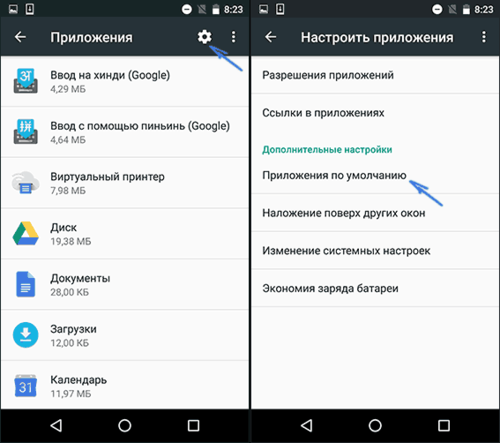
2. Задайте приложения по умолчанию для нужных вам действий. Если приложение не задано, то при открытии какого-либо контента Android будет спрашивать, в каком приложении его открыть и сделать это только сейчас или открывать в нем всегда (т.е. установить приложением по умолчанию).
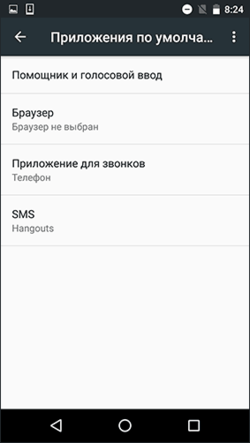
Следует учитывать, что при установке приложения того же типа, что задано по умолчанию (например, еще одного браузера), ранее заданные в пункте 2 настройки обычно сбрасываются.
Установка приложений по умолчанию Android для типов файлов
Предыдущий способ никак не позволяет задать чем будут открываться те или иные типы файлов. Однако, способ задать приложения по умолчанию для типов файлов также имеется.
Для этого достаточно открыть любой файловый менеджер, в том числе встроенный в последние версии ОС файловый менеджер, который можно найти в «Настройки» — «Хранилище и USB-накопители» — «Открыть» (пункт находится внизу списка).
После этого — открыть нужный файл: если приложение по умолчанию для него не задано, то будет предложен список совместимых приложений для его открытия, а нажатие кнопки «Всегда» (или подобной в сторонних файловых менеджерах) задаст его используемым по умолчанию для этого типа файлов.
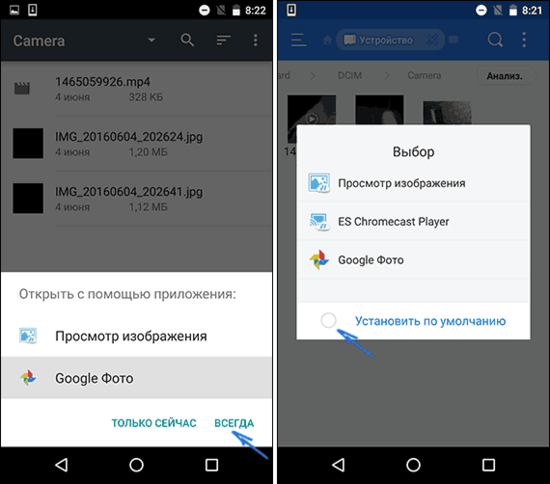
Если же приложение для этого типа файлов уже было задано в системе, то сначала потребуется сбросить настройки по умолчанию для него.
Сброс и изменение приложений по умолчанию
Для того, чтобы сбросить приложения по умолчанию на Android, зайдите в «Настройки» — «Приложения». После этого выберите то приложение, которое уже задано и для которого будет выполнятся сброс.
Нажмите по пункту «Открывать по умолчанию», а затем — кнопку «Удалить настройки по умолчанию». Примечание: на телефонах не со стоковым Android (Samsung, LG, Sony и др.) пункты меню могут несколько отличаться, но суть и логика работы остаются теми же самыми.
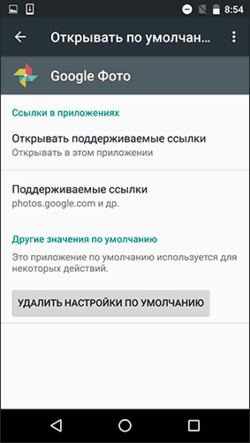
После выполнения сброса, вы можете использовать ранее описанные способы для того, чтобы задать нужные соответствия действий, типов файлов и приложений.
Как на Андроиде заменить приложения по умолчанию
С этой проблемой вы наверняка периодически сталкиваетесь. Нажимаете на файл, который нужно открыть, и по какой-то причине Андроид делает это при помощи совершенно другого приложения.
Это происходит, потому что по умолчанию для подобного типа файлов выставлена не та программа, что вам нужно.
Что ж, вы не зря сюда заглянули. Смотрите эту инструкцию и учитесь менять приложения, установленные по умолчанию.
Должны предупредить: если вы опытный пользователь, возможно, новой информации здесь не найдете. Руководство изложено так, чтобы охватить максимальное количество юзеров с разным стажем общения с Андроидом.
Поэтому, если почувствуете, что чтение инструкции грозит инфарктом, просто читайте дальше. А если жаждете всех этих скучных подробностей, статья к вашим услугам!
Как настраивать приложения по умолчанию
Загрузите приложение Default App Manager Lite и… все! Да, серьезно!
Эта небольшая программка прекрасно разберется с приложениями по умолчанию. С ней можно просматривать и менять огромное количество приложений, работающих с разными типами файлов.
Просто загрузите, установите ее, выберите для каких файлов и функций хотите использовать те или иные приложения.
Это отличный способ проверить настройки по умолчанию и при желании изменить их. Так что качайте приложение с Play Store и наслаждайтесь. Если на этом этапе проблема решена, можете дальше не читать.
Но почему в первую очередь запускается не то приложение, что нужно?
Возможно, менеджер приложений по умолчанию не поддерживает нужный вам тип файла. Или вам просто интересно узнать, почему устройство выбирает прежнее значение по умолчанию? Если так, небольшой ликбез.
Большинство пользователей выбирает приложения по умолчанию, даже не подозревая об этом. Процесс настолько незаметный, что начинающие юзеры не осознают свои действия.
Как настроить приложение по умолчанию
Есть в Андроиде технология, которая называется «предполагаемое намерение» (implicit intent). Например, если пользователь или приложение обращается к устройству, чтобы «сделать фото», операционная система подберет соответствующее приложение.
Если по запросу есть два приложения и не задано значение по умолчанию (или было задано, но после появилось новое приложение), Андроид спросит, что ему выбрать.
Это и делает процесс настройки приложений по умолчанию легким и понятным.
Так как же это работает?
Запустите действие, для которого нужно установить приложение по умолчанию. Это может быть все что угодно, от клика по конкретной ссылке до открытия каких-то файлов. Если ничего не предлагается, это может означать две вещи: у вас есть только одно приложение, с которым это можно сделать, или уже задано значение по умолчанию.
Если система предложит сделать выбор, вы увидите окошечко со списком возможных приложений. Когда выберите одно из них, система спросит как его использовать: «Только сейчас» или «Всегда». Чтобы установить выбранное приложение по умолчанию нажмите на «Всегда».
И вот здесь многие пользователи незаметно для себя устанавливают приложение по умолчанию. После нажатия на «Всегда» система уже не будет ничего спрашивать, она запомнит этот выбор. Только после загрузки нового приложения на эту же тему Андроид еще раз даст возможность выбрать.
Изменение отдельных приложений по умолчанию
Скажем, вам захотелось кое-что изменить. Вы решили отказаться от приложения Instagram. И впредь хотите открывать инстраграмные картинки только через браузер, а удалять Instagram не желаете (чисто гипотетически, давайте просто представим).
Как заставить Андроид открывать эти ссылки без «родного» приложения?
Да без проблем! Просто перезагрузите соответствующие настройки и в следующий раз, когда система предложит, выберите новое приложение по умолчанию. Дальше – невероятно подробная инструкция.
Зайдите в Настройки
Раздел Настройки практически всегда скрывается под значком в виде шестеренки. Найти его можно среди других приложений или в раскрывающемся меню на рабочем столе.
Зайдите в Настройки приложений
В Настройках будет раздел Приложения или Настройки приложений. Когда зайдете, в верхней строке меню выберите Все приложения.
Выберите нужное приложение
Найдите ту программу, которую система использует для интересующей вас операции по умолчанию.
Перезагрузите настройки по умолчанию
В Настройках выбранного приложения выберите пункт Удалить настройки по умолчанию.
Вернемся к тому, с чего начали
Запустите нужное вам действие. Например, если вы удалили настройки по умолчанию для приложения Instagram, снова нажмите на ссылку Instagram.com. Это запустит технологию определения «предполагаемого намерения» и поскольку значения по умолчанию больше нет, Андроид спросит, каким приложением вы предпочитаете воспользоваться.
Задайте новое приложение по умолчанию
Выберите приложение, которым теперь хотите пользоваться, нажмите на «Всегда».
Миссия выполнена, поставьте себе «5». Теперь Андроид будет учитывать ваши настройки по умолчанию.
Радикальный вариант: перезагрузка всех приложений по умолчанию
Даже если не можете понять, какое приложение по умолчанию вас достает, и что бы вы ни делали, система не дает установить новое значение, надежда есть.
Возьмите на заметку, что проведение этой операции повлечет за собой включение всех выключенных приложений, перезагрузку настроек уведомлений, удалит ограничения данных в фоновом режиме и настройки доступа для конкретных приложений. Вы ничего не потеряете, но если много чего настроили в приложениях, вам придется возвращать все это назад.
Зайдите в Настройки – значок в виде шестеренки в трее или в раскрывающемся меню на рабочем столе. Найдите Приложения или Настройки приложений, зайдите в них.
Там, где будет список приложений, в правом верхнем углу найдите значок дополнительного меню (три вертикально расположенных точки).
Нажмите на значок, в выпадающем меню выберите «Сбросить настройки».
Появится предупреждение о том, какие конкретно настройки будут сброшены. Напомним, данные вы не потеряете. Подтвердите операцию. Теперь можно заново выставлять все настройки по умолчанию.
Смысл приложений по умолчанию в том, чтобы ваше общение с устройством на Андроид было легким и понятным. Не позволяйте приложениям, случайно выставленным по умолчанию, мешать вам жить. Возьмите ситуацию под контроль, настройте значения по умолчанию так, как хочется.
Если можете дать свой совет или считаете, что в этих инструкциях что-то упущено, обязательно пишите в комментариях.
[Всего: 2 Средний: 5/5]
Как в Андроид cменить программу по умолчанию для открытия файлов

Как в Андроид cменить программу по умолчанию для открытия файлов. Судя по письмам, приходящим к нам на сайт, многие начинающие Android пользователи часто сталкиваются с такой неприятной ситуацией, когда, например, хотелось бы посмотреть содержимое zip файла или распаковать его, а вместо этого он открывается в приложении для чтения книг Cool Reader.

Или, когда фотографии открываются не в галерее, а в Facebook Messenger. Подобное положение дел ставит в тупик многих неопытных пользователей, несмотря на то, что на самом деле исправить ситуацию очень просто. Сегодня я вам расскажу, как в Android изменить приложение по умолчанию всего лишь в несколько кликов.
Вообще, возможность выбора приложения, с помощью которого можно будет открывать тот или иной тип файлов по умолчанию, является одним из достоинств операционной системы Android. При этом если у вас возникнет необходимость, вы можете сбросить умолчания — сделать так, чтобы каждый раз у вас была возможность выбора приложения при открытии файла (скриншот выше) или задать новое приложение, которое будет открывать файл по умолчанию.
Чтобы сделать это, нам для начала нужно сбросить умолчания. Для этого перейдите в меню настроек вашего планшета или телефона, в раздел «Приложения», выберите в списке программу, которая открывает файлы нужного нам типа автоматически, и кликните по ней.
После этого откроется окно со свойствами этого приложения «О приложении»:

Прокрутите содержимое окна вниз, пока не увидите пункт «ЗАПУСК ПО УМОЛЧАНИЮ». Для того чтобы сбросить умолчания нажмите на кнопку «Удалить настройки по умолчанию».
Всё, теперь после клика по zip архиву из примера в начале статьи, вы увидите заветный диалог выбора программы, с помощью которой можно открыть этот файл. Теперь вы можете или задать новую программу по умолчанию или каждый раз выбирать соответствующее приложение из списка.
Совет: Когда вы видите подобный диалог, для того чтобы быстро выбрать нужное приложение, не нажимая затем кнопку «Только сейчас», кликните по его иконке двойным тапом:

Внешний вид всплывающих меню и меню настройки приложения в зависимости от устройства и версии Android может выглядеть иначе, но общий смысл смены программы по умолчанию остается неизменным – в любой момент вы можете очистить умолчания в меню настроек приложений, а затем задать их заново.
Ну вот, теперь вы знаете как в Андроид можно отменить или задать программу по умолчанию. Правда же это совсем не сложно?
Как установить и изменить приложения по умолчанию на Android
С ростом количества различных приложений в современном мире вы обнаружите, что загружаете на свой телефон Android более одного приложения, которое выполняет те же функции, как воспроизведение музыки, открытие документов, просмотр PDF-файлов, открытие электронных писем и многое другое. Поэтому, когда у вас есть несколько музыкальных плееров, таких как Pandora, Spotify, Google play music, jetAudio Music player или Neutron music player, вы увидите, что Android открывается с опцией всякий раз, когда вы хотите воспроизвести музыку.Если вы хотите открывать музыку с помощью предпочтительного приложения, вам необходимо сделать его приложением по умолчанию для Android. В этой статье вы узнаете, как установить Android-приложение по умолчанию для вашего телефона. Кроме того, когда вы устали от этого приложения по умолчанию, вы также можете изменить приложение по умолчанию. Эта статья также научит вас, как это сделать.
Часть 1: Как установить приложение Android по умолчанию
Прелесть телефонов Android — это возможность максимально настраивать их под себя.Платформа Android позволяет загружать на телефон различные приложения и использовать их. Он поддерживает ряд приложений на рынке, и у вас не может быть недостатка в альтернативных приложениях. Например, если вы хотите открывать почту, вы можете загрузить почтовое приложение, или на вашем телефоне Android будут установлены и электронная почта, и Gmail. Здесь вы просто установите приложение электронной почты Android по умолчанию как приложение электронной почты Gmail или Yahoo.
Для воспроизведения видео вы можете выбрать VLC для Android, MX-плеер, YouTube-плеер, приложение VivaVideo в качестве видеопроигрывателя по умолчанию для Android по сравнению с другими медиаплеерами на вашем телефоне Android в зависимости от того, какое видеоприложение у вас установлено.Установка приложений по умолчанию зависит от того, что предпочитает пользователь.
Когда вы устали или если на экране открыта эта опция, вам нужно сделать настройку приложения по умолчанию на вашем Android. Когда вы делаете приложение как приложение по умолчанию, вы не увидите, что эта опция открыта, когда вы пытаетесь просмотреть документы, воспроизвести музыку или видео. Это означает, что вам просто нужно будет использовать выбранное приложение, не отображая альтернативы. Однако многие пользователи Android не знают этой опции. Если вы один, то вам повезло, что вы попали в нужную статью.Вот как это сделать.
Шаг 1 Если у вас еще нет приложения на вашем телефоне, вам необходимо сначала загрузить его. Зайдите в магазин Google Play и найдите нужное приложение. После этого установите его на свой телефон Android.
Шаг 2 Теперь перейдите в Диспетчер файлов на телефоне Android и выберите звук. Когда вы захотите поиграть, вы увидите опцию Open with и поддерживаемые музыкальные плееры, которые есть на вашем телефоне. Сразу после перечисленных музыкальных приложений вы увидите команды Always и Just Once. Чтобы установить музыкальное приложение по умолчанию, выберите предпочтительное приложение и нажмите Всегда. Это позволит вам воспроизводить всю музыку в любое время на вашем Android с помощью выбранного приложения.

Для писем вы также можете установить приложение по умолчанию. Например, если у вас есть адрес электронной почты, который вам прислал друг, который хочет, чтобы вы отправили ему документ по электронной почте. При нажатии на отправленное
адрес электронной почты, вы выполните действие, используя приложение электронной почты телефона или почту G.Выберите идеальное приложение и нажмите «Всегда». При этом у вас будет выбранное приложение. Теперь, когда вы хотите воспроизвести музыку, вы больше не увидите значок, открытый с таким же регистром для электронных писем. Вы можете сделать это для всех приложений для работы с документами, приложений для набора номера, приложений для сообщений и других.
Часть 2: h3 Как изменить приложения по умолчанию
Со временем ты поймешь
что музыкальное приложение того не стоит или есть видео получше
плеер, о котором все говорят.Вы будете вынуждены восстановить
настройки по умолчанию и сделайте новое музыкальное или видео приложение по умолчанию для Android
применение. Так как же это сделать? Большинство пользователей Android находятся в темноте и
застрял в том, что делать. Теперь давайте просветим вас, что делать, не восстанавливая
вся настройка на вашем телефоне.
Шаг 1 Сначала запустите приложение Settings на вашем телефоне Android. Вы
можно найти в приложениях быстрого доступа или в главном меню. Нажмите на настройки, когда найдете
Это.
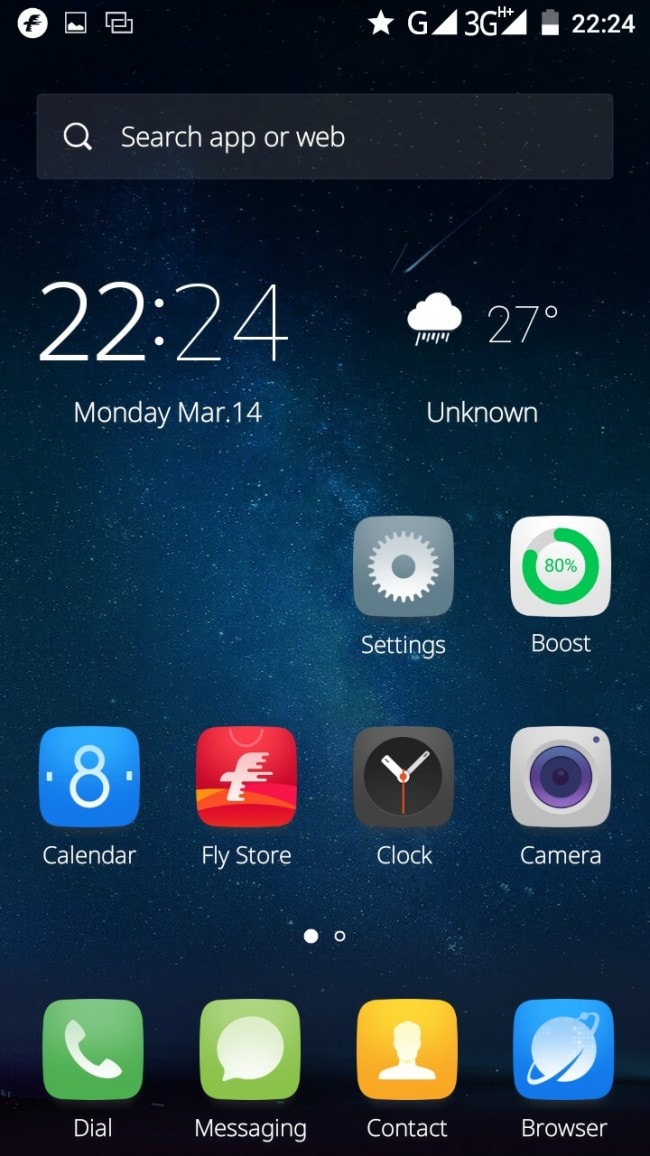
Шаг 2 Прокрутите вниз в разделе настроек и нажмите Apps. Диспетчер приложений отличается от телефонов Android, но что-то ищите
аналогично значку App и нажмите на него.
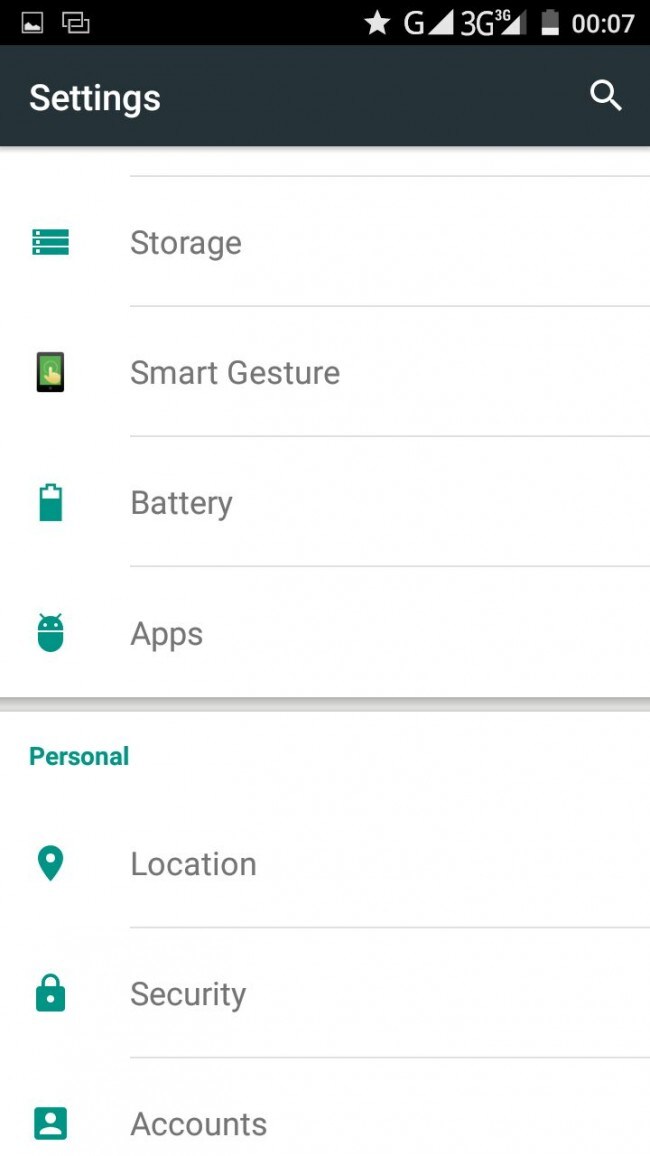
Шаг 3 Далее вы увидите свои приложения
отнесены к скачанным, всем и
Бег. Проведите пальцем по значку Все .
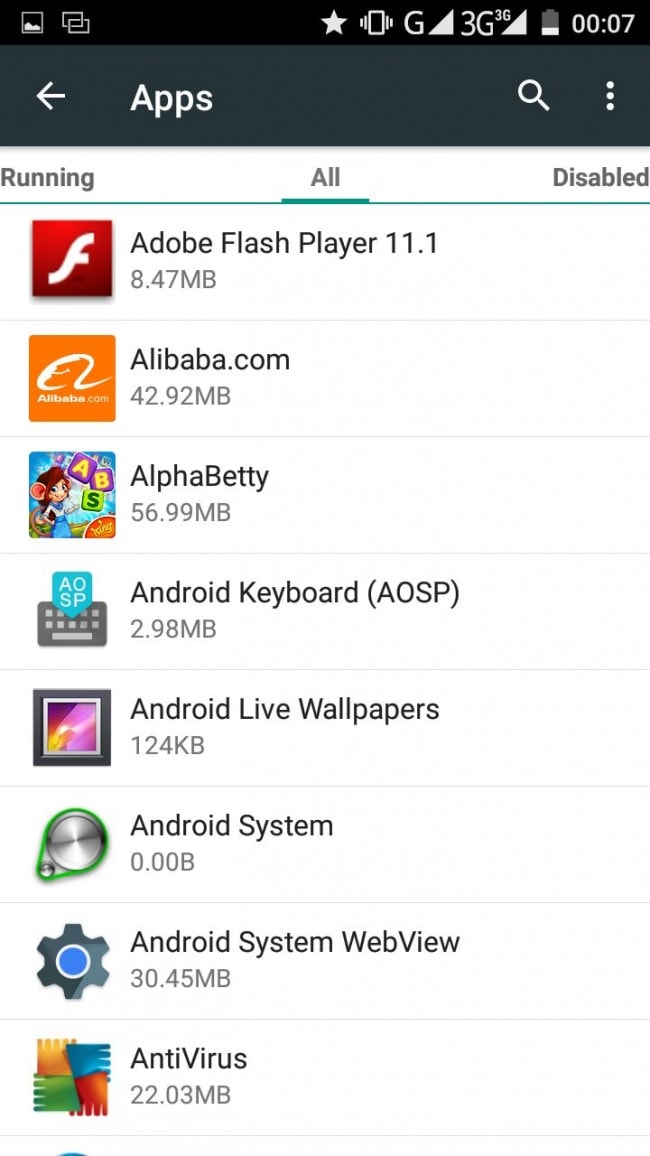
Шаг 4 сейчас
нажмите на приложение, в котором вы хотите изменить настройки по умолчанию.
Чтобы изменить приложение по умолчанию. Нажмите здесь. Например, если это было такое приложение, как Spotify, вы
щелкнет по нему, чтобы получить дополнительную информацию или параметры приложения. Вы увидите информацию о приложении . Прокрутите вниз, и вы увидите Очистить значения по умолчанию в разделе «Запуск по умолчанию». Нажмите на clear по умолчанию.
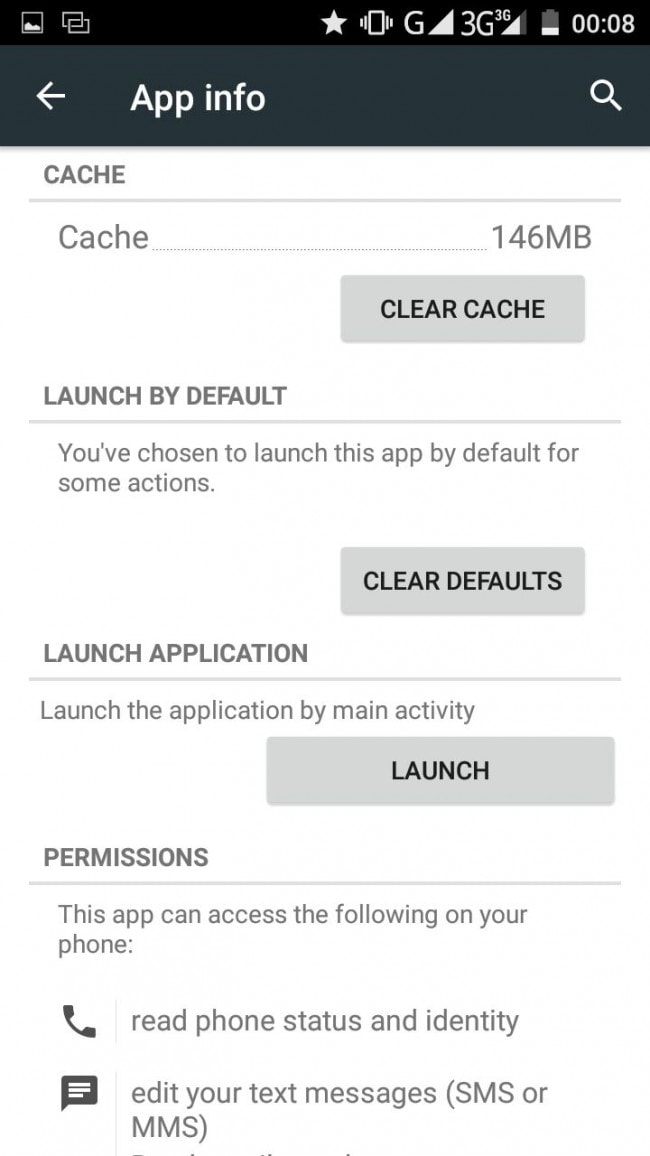
Теперь, по умолчанию приложение электронной почты Android или любое приложение
вам придется выполнить ту же процедуру.
Это действие восстановит
Android открывается с действием, когда вы хотите открыть музыку, электронные письма или видео, если
вы установили приложения по умолчанию.Это также позволит вам изучить
последние приложения и установите их по умолчанию. Чтобы установить новые приложения, перейдите по умолчанию
настройки на вашем андроиде. Вам нужно будет следовать процедуре, указанной на
начало этой статьи.
Установка приложений по умолчанию и смена приложений по умолчанию на Android больше не должны быть кошмаром для пользователей Android. Это быстро и без стресса. Достаточно нескольких нажатий, и вы установите все, что хотите. Если вы хотите опробовать новые приложения, просто измените приложения по умолчанию, не обращаясь за помощью.Пользовательский интерфейс телефонов Android также удобен, вы можете прочитать руководство и сделать это самостоятельно. Я надеюсь, что это руководство проливает свет на то, как настроить приложения для Android.
Часть 3: Управление приложениями Android на компьютере с Wondershare TunesGo

Android App Manager — универсальное решение для управления приложениями Android
- Диспетчер приложений — установка, удаление, импорт или резервное копирование приложений в пакетном режиме
- Резервное копирование музыки, фотографий, видео, контактов, SMS и т. Д.на компьютер и легко их восстановить
- Управляйте, экспортируйте и импортируйте свои контакты и SMS, дедуплицируйте контакты, отвечайте на SMS с компьютера
- Корень в один клик — рутируйте свои телефоны / планшеты Android, чтобы получить полный контроль над своим устройством.
- Передача с телефона на телефон — передача музыки, фотографий, видео, контактов, SMS между двумя мобильными телефонами (поддерживаются как Android, так и iPhone)
- Gif Maker — создавайте GIF из фотографий, движущихся фото, видео
- iTunes Manager — синхронизируйте iTunes Music с Android или переносите музыку с Android на iTunes
- Полностью совместим с 3000+ устройствами Android (Android 2.2 — Android 8.0) от Samsung, LG, HTC, Huawei, Motorola, Sony и т. Д.
1. Установите приложения с компьютера на Android.
Запустите Wondershare TunesGo и подключите свой телефон Android к ПК.
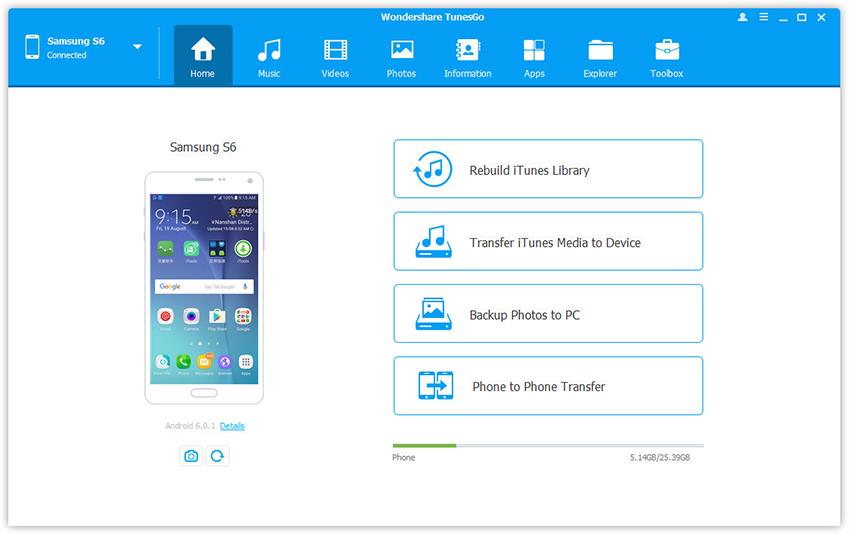
Нажмите Приложения нажмите. Щелкните Установить, чтобы открыть окно обозревателя файлов. Перейдите в место, где сохранены файлы .apk.
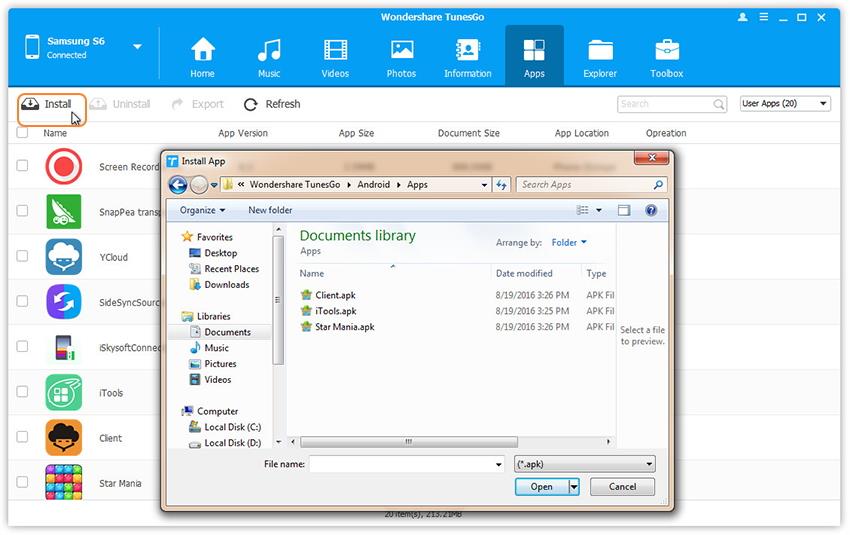
2.Удалить приложения на Android
В Apps нажмите. В правом раскрывающемся списке выберите удаление User Apps или System Apps .
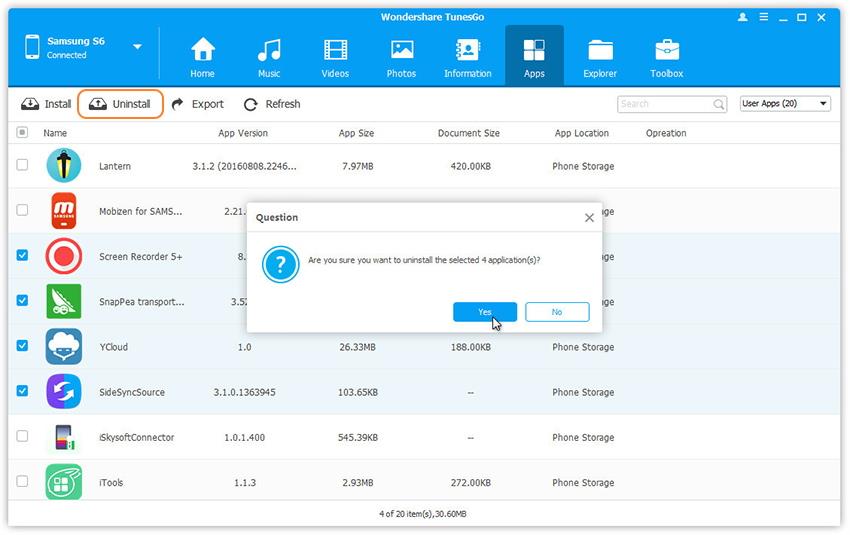
3. Экспорт приложений с Android на компьютер для резервного копирования.
Нажмите Приложения нажмите. Отметьте приложения, которые вы хотите экспортировать или сделать резервную копию на компьютер.
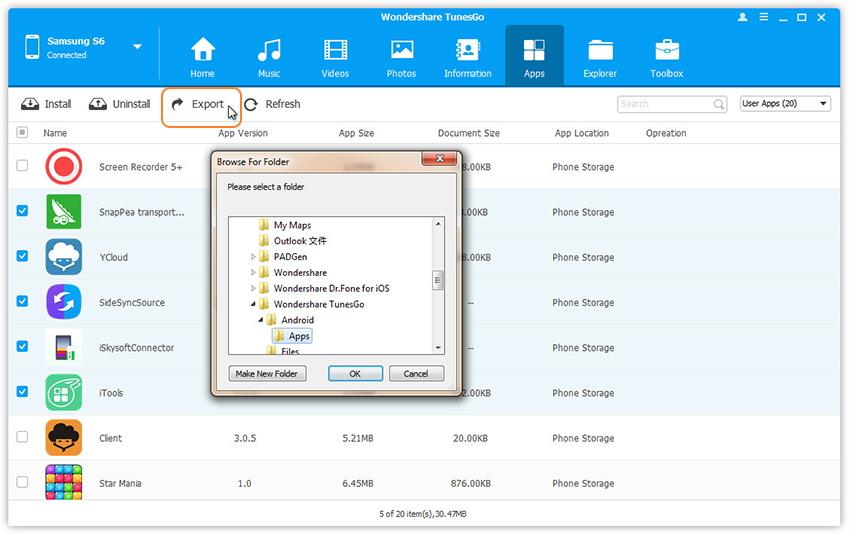
,
Как установить активность по умолчанию для приложения Android
Автор mkyong |
Просмотрено: 149 047 | +230 пв / ж
В Android вы можете настроить начальную активность (активность по умолчанию) вашего приложения с помощью следующего « intent-filter » в « AndroidManifest.xml ».
См. Следующий фрагмент кода для настройки класса активности « logoActivity » в качестве действия по умолчанию.
Файл: AndroidManifest.xml
<деятельность
Android: метка = "Логотип"
android: name = ". logoActivity">
<фильтр намерений>
<действие android: name = "android.intent.action.MAIN" />
Например, пусть скажет, что у вас есть два класса действий, и вы хотите установить действие « ListMobileActivity » в качестве начального действия вашего приложения.
Файл: AndroidManifest.xml
С другой стороны, если вы хотите установить действие « ListFruitActivity » в качестве начального действия, просто вырежьте и вставьте « intent-filter », как показано ниже:
Файл: AndroidManifest.xml
Теги: android активность android
,
Минутку …
Включите файлы cookie и перезагрузите страницу.
Этот процесс автоматический. Ваш браузер в ближайшее время перенаправит вас на запрошенный контент.
Подождите до 5 секунд…
+ ((! + [] + (!! []) + !! [] + !! [] + !! [] + !! [] + !! [] + []) + (! + [] + (!! []) + !! [] + !! [] + !! [] + !! [] + !! [] + !! [] + !! []) + (! + [] + (!! []) + !! [] + !! [] + !! [] + !! [] + !! []) + (+ [] — (!! []!)) + (+ [] — (!! [])) + (! + [] + (!! []) + !! []) + (! + [] + (!! []) + !! [] + !! []) + (! + [] + (!! []) + !! []) + (! + [] + (!! []) + !! [] + !! [] + !! [] + !! [] + !! [])) / + ((+ [] + (!! [!]) — [] + []) + (! + [] + (!! []) + !! [] + !! []) + (+ [] — (!! [])) + (! + [] + (!! []) + !! [] + !! [] + !! [] + !! [] + !! [] + !! []) + (! + [] + (!! []) + !! [] + !! [] + !! [] + !! [] + !! [] + !! [] + !! []) + (+ [] + (!! [!]) — []) + (+ [] — (!! []!)) + (+ [] + (!! []) + !! [] + !! [] + !! [] + !! []) + (! + [] — (!! [])) »
+ (( ! + [] + (!! []) + !! [] + !! [] + !! [] + !! [] + !! [] + !! [] + []) + (! + [ ] + (!! []) + !! [] + !! [] + !! []) + (! + [] + (!! []) + !! [] + !! [] + !! [] + !! [] + !! [] + !! []) + (! + [] + (!! []) + !! [] + !! [] + !! []) + (! + [] + (!! []) + !! [] + !! [] + !! [] + !! [] + !! [] + !! [] + !! []) + (! + [] + (!! []) + !! [] + !! [] + !! [] + !! [] + !! [] + !! [] + !! []) + (! + [ ] + (!! []) + !! [] + !! [] + !! []) + (+ [] — (!! []!)) + (+ [] + (!! [] ) + !! [])) / + ((! + [] + (!! []) + !! [] + []) + (! + [] + (!! []) + !! [] + !! [] + !! [] + !! [] + !! []) + (! + [] + (!! []) + !! []) + (+ !! []) + ( ! + [] + (!! []) + !! [] + !! [] + !! [] + !! [] + !! []) + (! + [] + (!! []) + !! [] + !! [] + !! [] + !! [] + !! [] + !! [] + !! []) + (+ [] — (!! []!)) + (! + [] + (!! []) + !! [] + !! [] + !! []) + (+ [] + (!! []) — []))
+ ((! + [] + (!! []) + !! [] + !! [] + !! [] + !! [] + !! [] + !! [] + []) + (! + [] + (!! []) + !! [] + !! [] + !! []) + (! + [] + (!! []) + !! [] + !! [] + !! [] + !! [] + !! [] + !! []) + (! + [] + (!! []) + !! [] + !! [] + !! []) + (! + [] + (!! []) + !! [] + !! [] + !! [] + !! [] + !! [] + !! [] + !! []) + (! + [] + (!! []) + !! [] + !! [] + !! [] + !! [] +! ! [] + !! [] + !! []) + (+ [] + (!! [!]) + !! [] + !! [] + !! []) + (+ [!] — (!! [])) + (! + [] + (!! []) + !! [])) / + ((! + [] + (!! []) + !! [] + !! [] + !! [] + []) + (! + [] + (!! []) + !! []) + (! + [] + (!! []) + !! [] +! ! []) + (+ [] + (!! [!]) — []) + (! + [] + (!! []) — []) + (+ [] — (!! [] )) + (! + [] + (!! []) + !! [+ !! [] + !! [] + !! [] + !! [] + !! [] + !!] [] ) + (! + [] + (!! []) + !! [] + !! [] + !! [] + !! [] + !! []) + (! + [] + (!! []) + !! []))
+ ((! + [] + (!! []) + !! [] + !! [] + !! [] + !! [] + !! [ ] + !! [] + !! [] + []) + (! + [] + (!! []) + !! [] + !! []) + (+ !! []) + (! + [] — (!! [])) + (! + [] + (!! []) + !! [] + !! [] + !! [] + !! [] + !! [] + !! []) + (! + [] + (!! []) + !! []) + (! + [] + (!! []) + !! [] + !! [] + !! [] + !! [] + !! [] + !! [] + !! []) + (! + [] + (!! []) + !! [] + !! [] + !! [ ] + !! [] + !! [] + !! []) + (+ !! [])) / + ((! + [] + (!! []) + !! [] + !! [ ] + !! [] + !! [] + !! [] + []) + (! + [] + (!! []) + !! [] + !! []) + (! + [] + (!! []) + !! [] + !! [] + !! [] + !! [ ] + !! []) + (! + [] + (!! []) + !! [] + !! [] + !! []) + (! + [] + (!! []) + !! [] + !! [] + !! []) + (+ [] + (!! [!]) — []) + (! + [] + (!! []) + !! [] ) + (! + [] + (!! []) + !! [] + !! [] + !! []) + (! + [] + (!! []) + !! [] +! ! [] + !! [] + !! []))
+ ((! + [] + (!! []) + !! [] + !! [] + !! [] + !! [ ] + !! [] + !! [] + !! [] + []) + (! + [] + (!! []) + !! [] + !! []) + (+ !! [ ]) + (+ [] — (!! [])) + (! + [] + (!! []) + !! [] + !! [] + !! [] + !! [] + !! [] + !! []) + (! + [] + (!! []) + !! []) + (! + [] + (!! []) + !! [] + !! [] + !! [] + !! [] + !! [] + !! [] + !! []) + (! + [] + (!! []) + !! [] + !! [ ] + !! [] + !! [] + !! [] + !! []) + (+ !! [])) / + ((! + [] + (!! []) + !! [ ] + []) + (! + [] + (!! []) + !! [] + !! [] + !! [] + !! [] + !! [] + !! [] +! ! []) + (+ [] + (!! [!]) — []) + (! + [] + (!! []) + !! [] + !! [] + !! [] + !! [] + !! [] + !! []) + (! + [] + (!! []) + !! []) + (! + [] + (!! []) + !! [] + !! [] + !! [] + !! [] + !! [] + !! []) + (! + [] + (!! []) + !! [] + !! [ ] + !! [] + !! [] + !! []) + (! + [] + (!! []) + !! [] + !! [] + !! []) + (+! ! []))
+ ((! + [] + (!! []) + !! [] + !! [] + !! [] + !! [] + !! [] + []) + (! + [] + (!! []) + !! [] + !! [] + !! [] + !! [] + !! [] + !! [] + !! []) + (! + [] + (!! []) + !! [] + !! [] + !! [] + !! [] + !! []) + (+ [] — (!! [] !)) + (+ [] — (!! [])) + (+ [] + (!! []) + !! []) + (+ [] + (!! []) +! ! [] + !! []) + (! + [] + (!! []) + !! []) + (! + [] + (!! []) + !! [] + !! [ ] + !! [] + !! [] + !! [])) / + ((! + [] + (!! []) — (! + [] — (!! []) [] + []) +) + (+ [] + (!! [!]) + !! []) + (! + [] + (!! []) + !! [] + !! [] + !! [] + !! [] + !! [] + !! [] + !! []) + (! + [] + (!! []) + !! [] + !! [] + !! [] + !! [] + !! []) + (! + [] + (!! []) +! ! [] + !! []) + (! + [] + (!! []) + !! [] + !! []) + (! + [] + (!! []) + !! [ ] + !! [] + !! []) + (! + [] + (!! []) — []))
+ ((! + [] + (!! []) + !! [ ] + !! [] + !! [] + !! [] + !! [] + !! [] + []) + (+ !! []) + (! + [] + (!! [] ) + !! [] + !! [] + !! [] + !! [] + !! []) + (! + [] + (!! []) + !! [] + !! [] + !! []) + (+ [] — (!! [])) + (+ [] + (!! [!]) + !! [] + !! []) + (+ []! + (!! []) — []) + (! + [] + (!! []) + !! [] + !! []) + (+ [] + (!! [!]) +! ! [])) / + ((! + [] + (!! []) + !! [] + !! [] + !! [] + !! [] + !! [] + !! [] + []) + (! + [] + (!! []) + !! [] + !! [] + !! [] + !! []) + (! + [] + (!! [] ) — []) + (+ [] — (!! [])) + (+ [] + (!! []) + !! [] + !! [] + !! [] + !! [] + !! [] + !! [] + !! []) + (+ !! []) + (! + [] + (!! []) + !! [] + !! [] + !! [] + !! [] + !! [] + !! [] + !! []) + (! + [] + (!! []) + !! [] + !! []) + (! + [] + (!! []) + !! [] + !! [] + !! [] + !! [] + !! [] + !! [] + !! []))
+ ((! + [] + (!! []) + !! [] + !! [] + !! [] + !! [] + !! [] + !! [] + !! [] + []) + (+ [] + (!! []) — (! + [] — (!! []) []) +) + (+ [] + (!! [!]) +! ! [] + !! []) + (+ !! []) + (! + [] + (!! []) + !! [+ !! [] + !! [] + !!] [] + !! [] + !! [] + !! []) + (! + [] + (!! []) + !! [] + !! [] + !! [] + !! [] + !! [] + !! []) + (+ [] + (!! [!]) — [] ) + (+ [] + (!! [!]) + !! [])) / + ((+ [] + (!! [!]) — [] + []) + (+ !! [] ) + (+ [] — (!! []!)) + (! + [] + (!! []) + !! [] + !! [] + !! []) + (+ [] + (!! []) — []) + (! + [] + (!! []) + !! [] + !! [] + !! []) + (+ [] + (!! []) + !! [] + !! [] + !! [] + !! [] + !! [] + !! []) + (+ !! []) + (! + [] + ( !! []) + !! [] + !! [] + !! [] + !! [] + !! [] + !! [] + !! []))
+ ((! + [ ] + (!! []) + !! [] + !! [] + !! [] + !! [] + !! [] + !! [] + []) + (+ !! []) + (! + [] + (!! []) + !! [] + !! [] + !! [] + !! [] + !! []) + (! + [] + (!! [ ]) + !! [] + !! [] + !! []) + (+ [] -! (!! [])) + (+ [] + (!! []) + !! [] + !! []) + (+ [] + (!! [!]) — []) + (! + [] + (!! []) + !! [] + !! [] + !! [ ]) + (! + [] + (!! []) + !! [])) / + ((! + [] + (!! []) + !! [] + !! [] + !! [] + []) + (! + [] + (!! []) + !! [] + !! []) + (! + [] + (!! []) + !! []) + (! + [] + (!! []) + !! []) + (! + [] + (!! []) + !! []) + (! + [] + (!! []) + !! [] + !! [] + !! [] + !! [] + !! []) + (+ !! []) + (! + [] + (!! []) + !! [] + !! [] + !! [] + !! [] + !! [] + !! []) + (! + [] + (!! []) + !! [] + !! [ ] + !! []))
,Значок запуска Android
по-прежнему отображается по умолчанию в Android oreo
Переполнение стека
- Около
Товары
- Для команд
Переполнение стека
Общественные вопросы и ответыПереполнение стека для команд
Где разработчики и технологи делятся частными знаниями с коллегамиработы
Программирование и связанные с ним технические возможности карьерного ростаТалант
Нанимайте технических специалистов и создавайте свой бренд работодателяреклама
Обратитесь к разработчикам и технологам со всего мира- О компании
Загрузка…
- Авторизоваться
зарегистрироваться
.